画面左上部にユーザー登録番号が表示されている場合は、手順4.に進みます。
Q&Aナンバー【3107-2909】更新日:2025年6月27日
このページをブックマークする(ログイン中のみ利用可)
My Cloud アカウントに登録してあるパソコンの情報を削除する方法を教えてください。
| 対象機種 | すべて |
|---|---|
| 対象OS |
|
 質問
質問
My Cloud アカウント(旧AzbyClub)に登録してあるパソコンの情報を削除する方法を教えてください。
 回答
回答
次の手順で、登録してあるパソコンの情報を削除します。

画面は2025年2月現在のものです。
画面のデザインや手順の一部は変更される場合があります。
- 次のリンクをクリックし、FMVサポートページを表示します。
 FMVサポートページ
FMVサポートページ - 「ログイン」をクリックします。
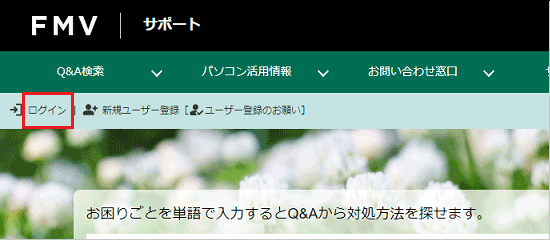 アドバイス
アドバイス - 「ログイン」と表示されます。
My Cloud ID、またはユーザー登録番号と、パスワードを入力し、「ログイン」ボタンをクリックします。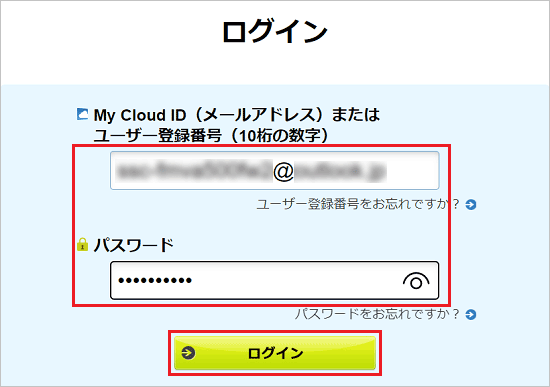 重要
重要- パスワード、ユーザー登録番号がわからない場合は、次のホームページをご覧ください。
 パスワード、ユーザー登録番号をお忘れの方へ
パスワード、ユーザー登録番号をお忘れの方へ - ホームページのご案内の手順で、ユーザー登録番号を確認できない場合は、富士通パーソナル製品に関するお問い合わせ窓口までご連絡ください。
音声ガイダンスでは「ユーザー登録に関するお問い合わせ(7をプッシュ)」を選択してください。 富士通パーソナル製品に関するお問い合わせ窓口
富士通パーソナル製品に関するお問い合わせ窓口
- パスワード、ユーザー登録番号がわからない場合は、次のホームページをご覧ください。
- 「登録情報変更」をクリックします。
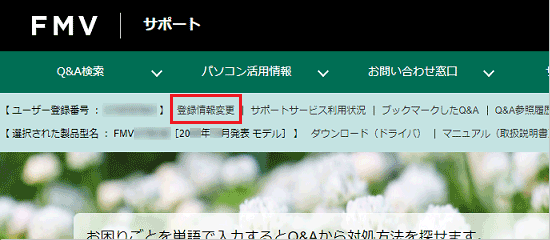
- 「ログイン」と表示された場合は、My Cloud ID、またはユーザー登録番号と、パスワードを入力し、「ログイン」ボタンをクリックします。
表示されない場合は、次の手順に進みます。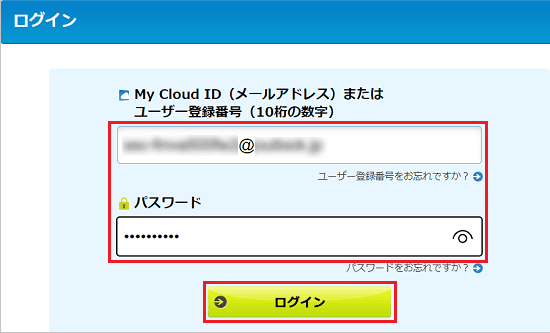
- 「My Cloud 登録情報・各種お手続き」と表示されます。
「FMV・周辺機器」の「FMV・周辺機器の登録削除」をクリックします。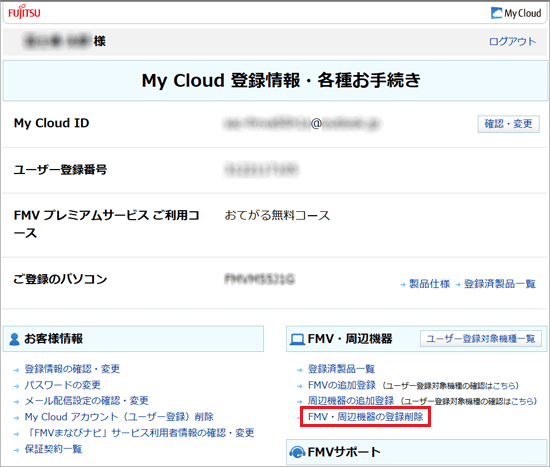
- 「登録製品削除」と表示されます。
削除したい製品名の「○」をクリックします。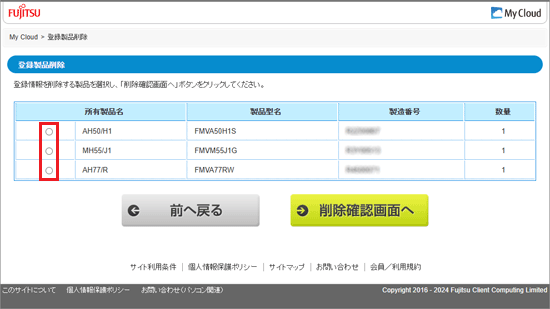
- 「削除確認画面へ」ボタンをクリックします。
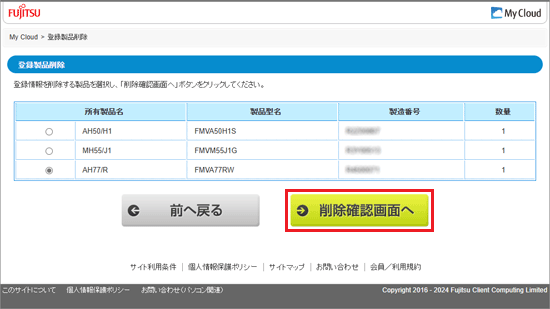
- 「登録製品削除確認」と表示されます。
「削除する」ボタンをクリックします。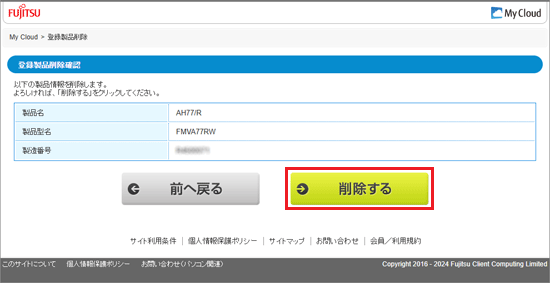
- 「登録製品削除完了」と表示されます。
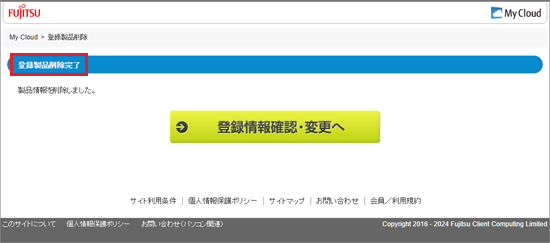
- 「×」ボタンをクリックして、画面を閉じます。



